
NFTを買うためにメタマスクを作りたいけど作り方が分からない・・・

ウォレットの作成は、NFTを始めるときのつまづきポイントですね。
ポイントを抑えて説明していくよ。
この記事では、このようなお悩みを解決します。
・メタマスクの作り方が分からない方
・スマホでメタマスクを始めたい方
・ウォレットを作りたいけど何から始めればいいか困っている方
メタマスクとは?

メタマスクは、簡単に言うと“仮想通貨用のお財布(ウォレット)”です。
お財布に仮想通貨を保管することでNFTの購入など様々な取引をすることが出来ます。
メタマスクは、全世界で3000万人を超えるユーザーが利用し、人気のある仮想通貨ウォレットの1つです。
- 登録料や使用料が0円。 無料で誰でも使えます。
- イーサリアムやイーサリアム系の複数の通貨をまとめて管理が可能
- 手数料を自由に設定できる
- 日本語に対応しているため、初心者にも使いやすい
初心者の方には、たくさんあるウォレットの中でもメタマスクを作っておくことをおすすめします。
メタマスクの作成方法
メタマスクの作成は、パソコン、スマホどちらでも可能です。
より簡単に作成するために今回は、スマホでの手順を紹介します。
最後には、スマホとパソコンの同期を簡単に行う方法を記載しております。
メタマスク アプリをダウンロード
アプリをダウンロードします。
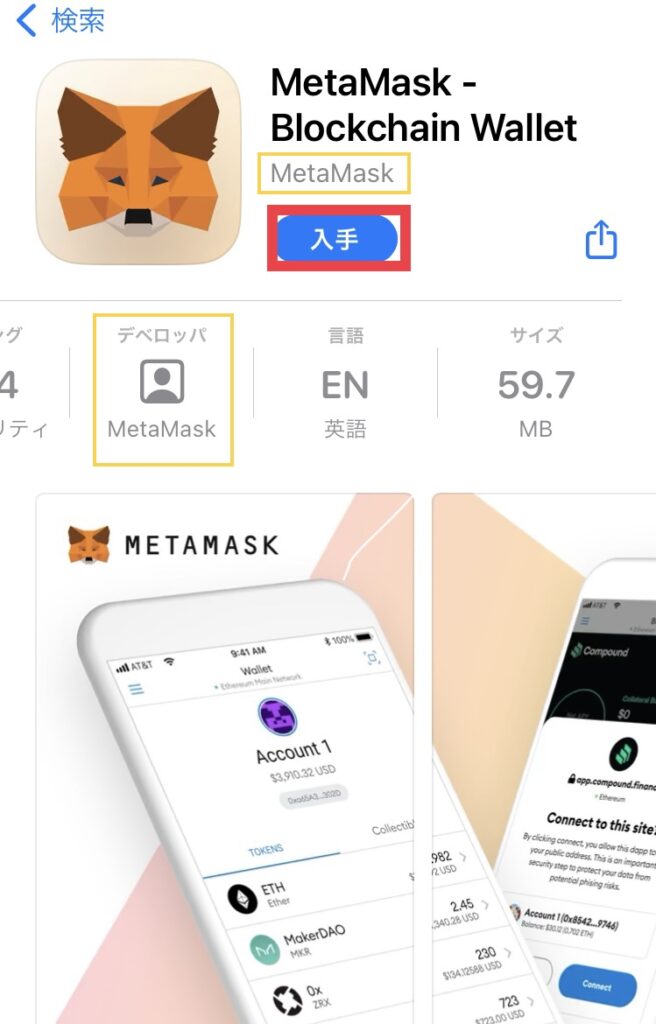
iphoneの場合、【メタマスク】と検索し、【入手】をタップして下さい
パスワードの設定
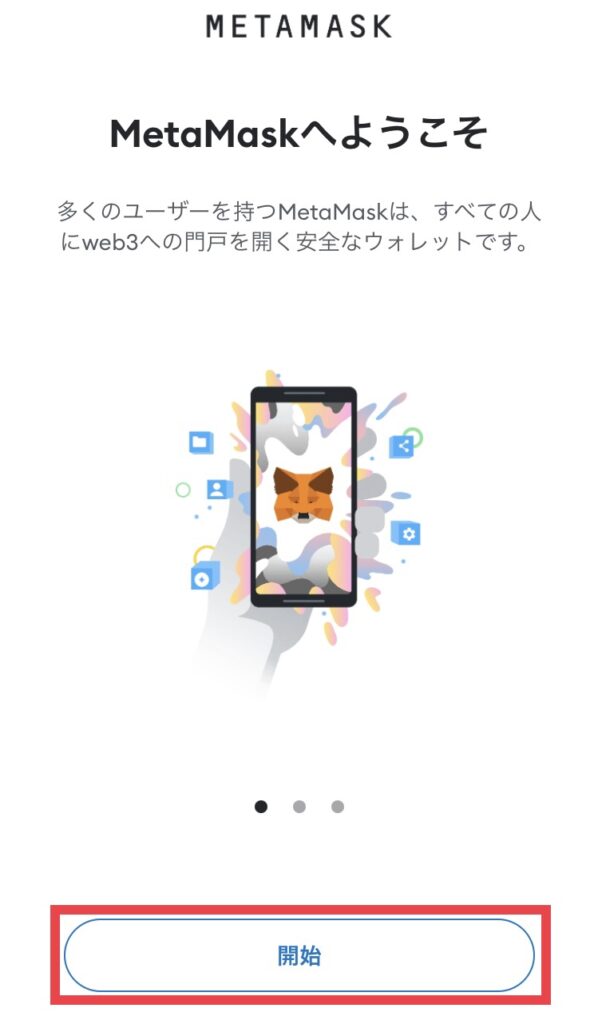
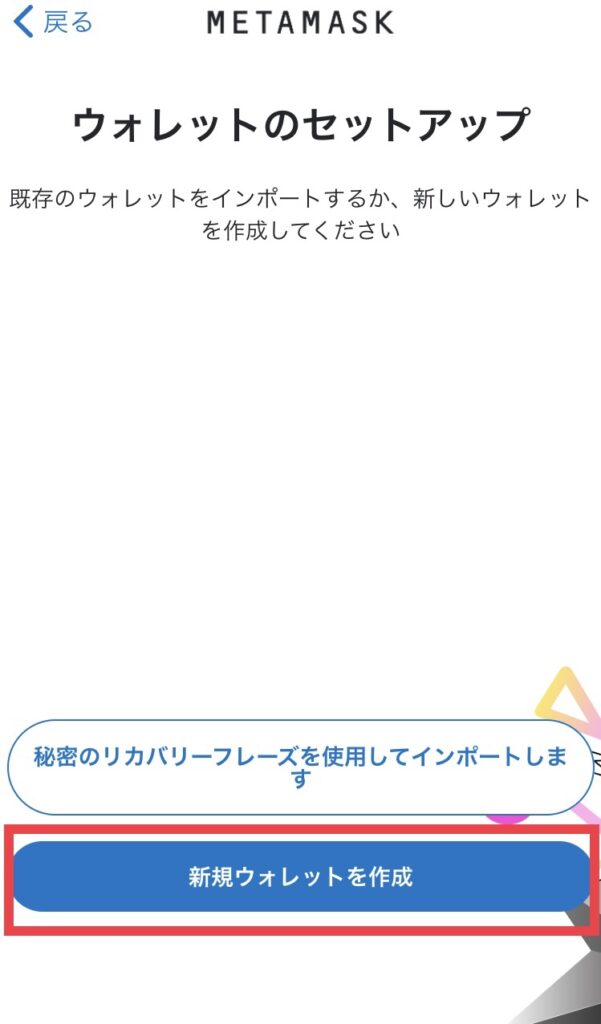
アプリをインストールしましたら、【開始】をタップしてください。
【新規ウォレットを作成】をタップしてください。
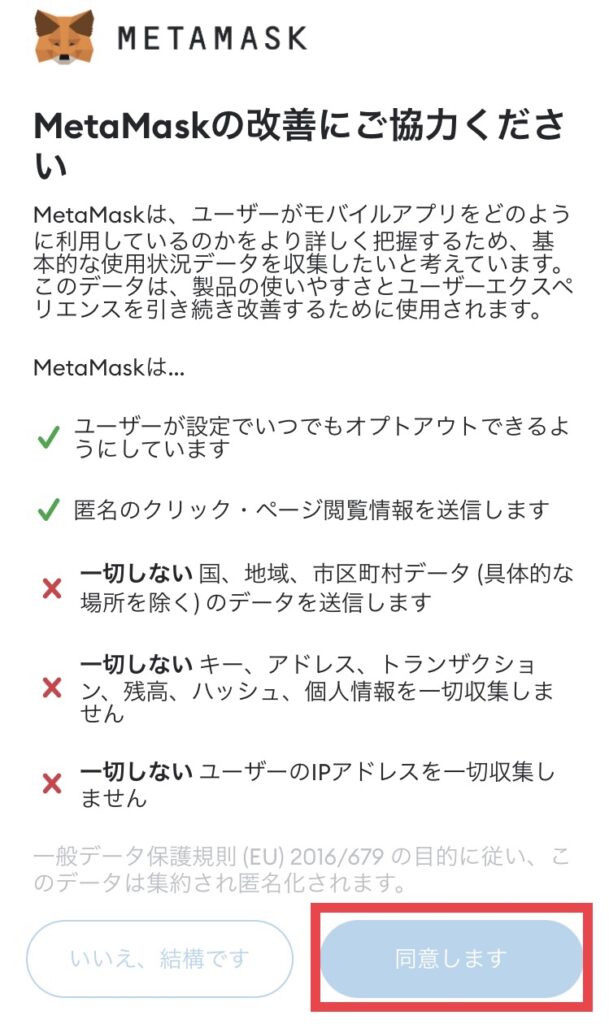
【同意します】をタップしてください。
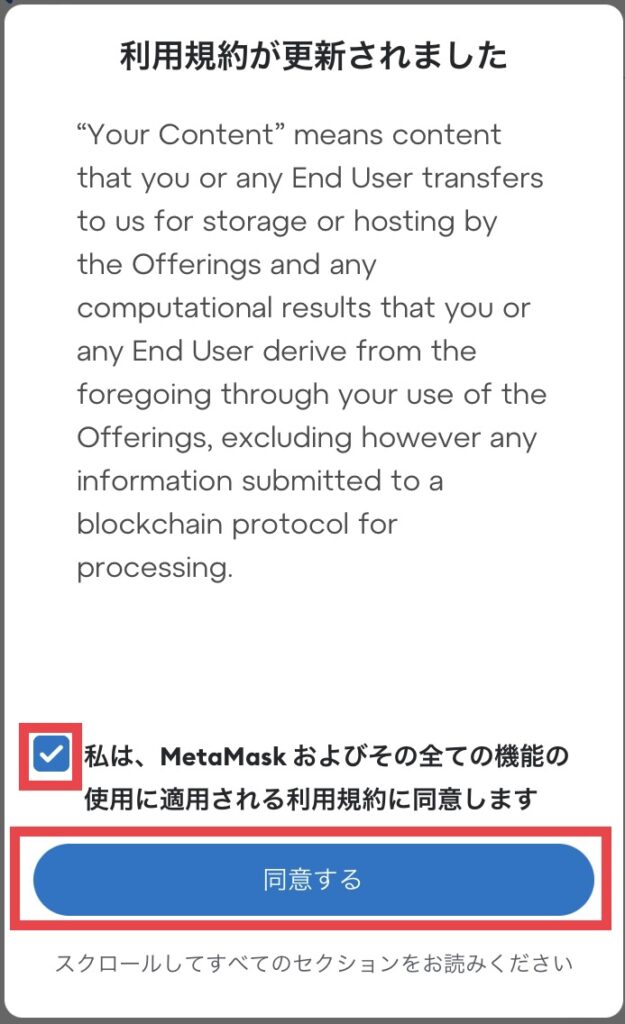
チェックを入れ、【同意する】をタップしてください。
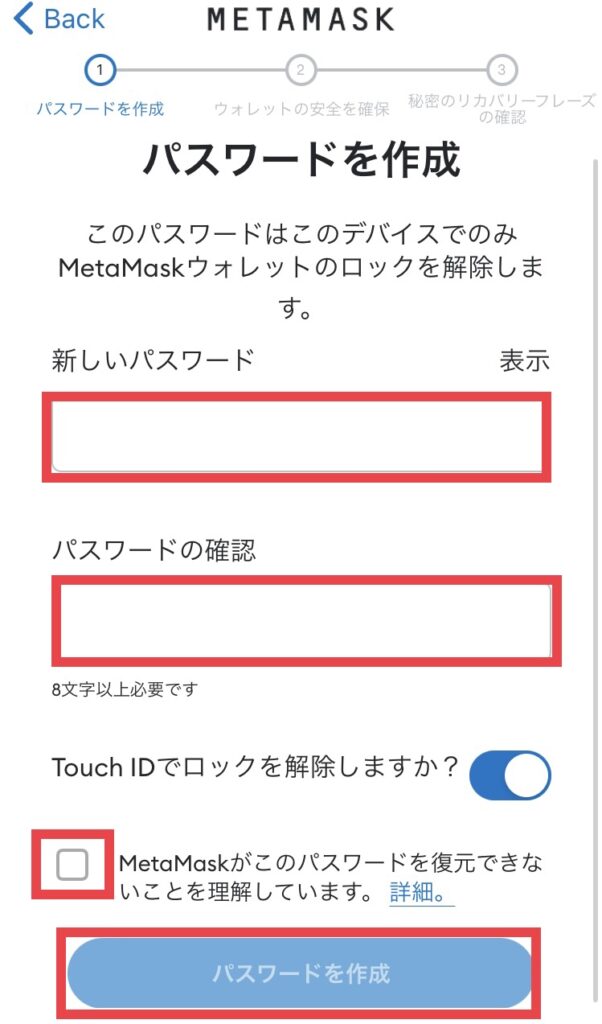
【新しいパスワード】と【パスワードの確認】を入力し、チェックを入れてください。
【パスワードを作成】をタップしてください。
シークレットリカバリーフレーズの確認
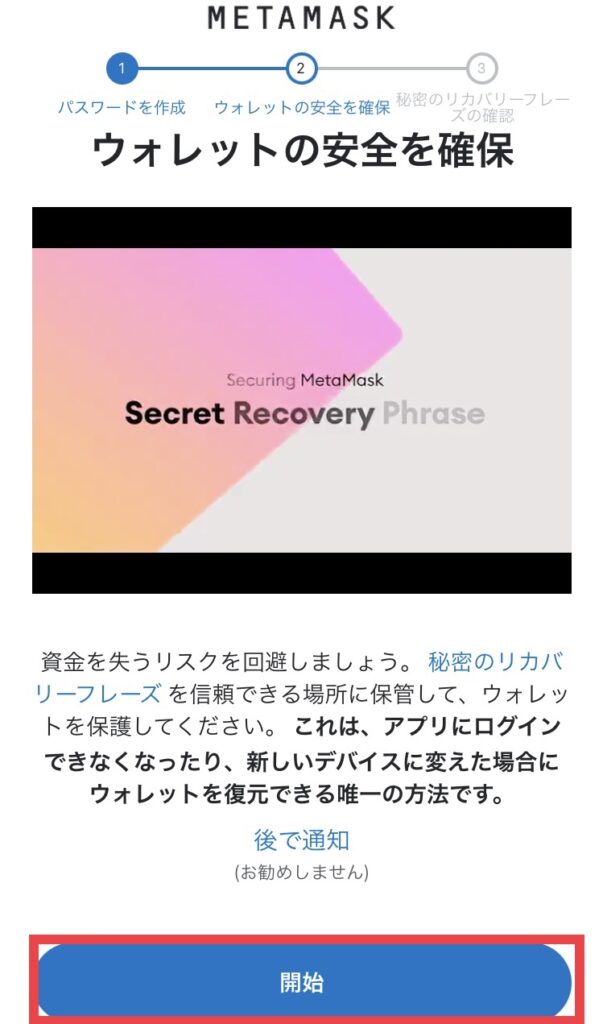
シークレットリカバリーフレーズの動画が流れます。【開始】をタップしてください。
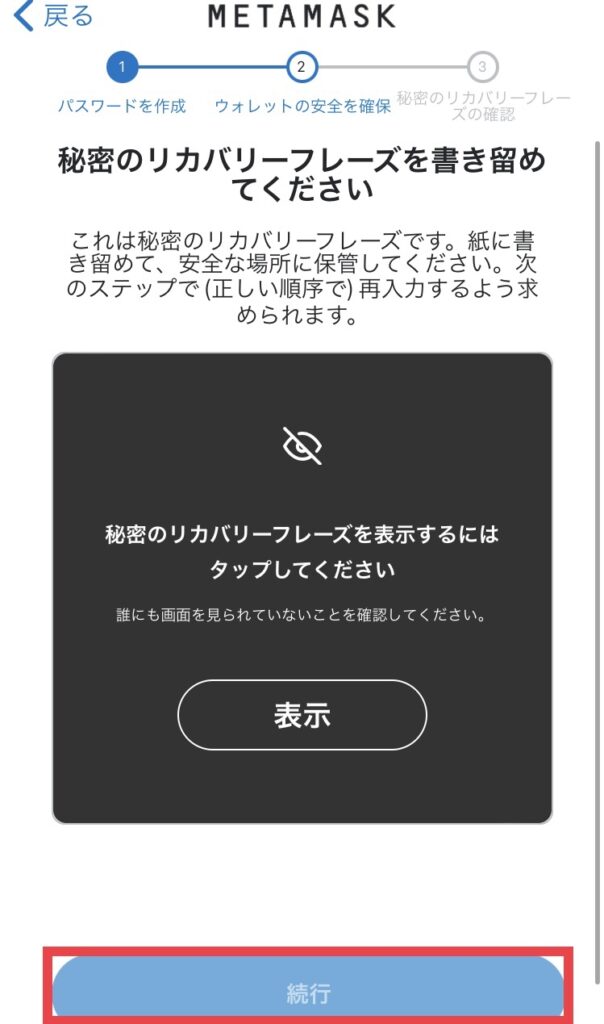
【表示】をタップしてください。表示された12個の英単語をメモし、続行をタップしてください。
次にメモした12個の英単語を順番通り選択し、【バックアップの完了】をタップしてください。
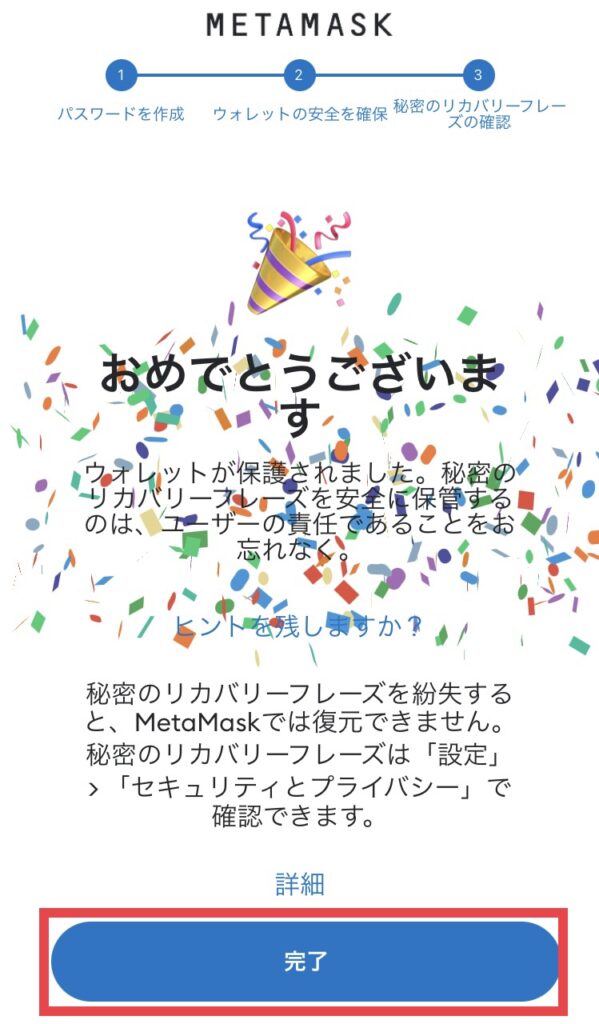
【完了】をタップしてください。これでアプリの設定が完了です。
パソコンへの同期方法
【メタマスク公式サイト】にアクセスしてください。
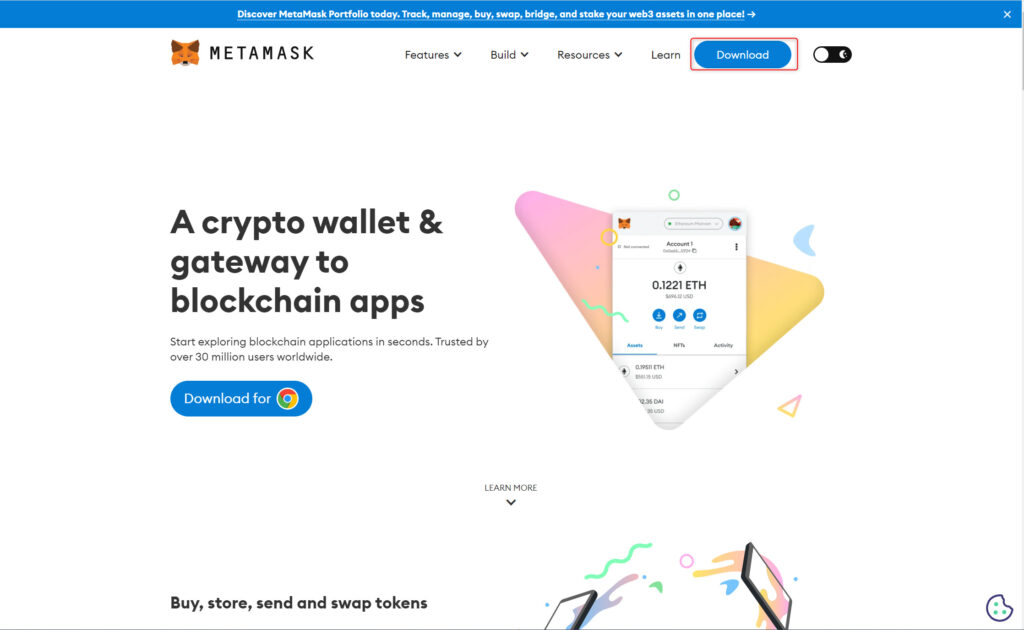
【Download】をタップして下さい。
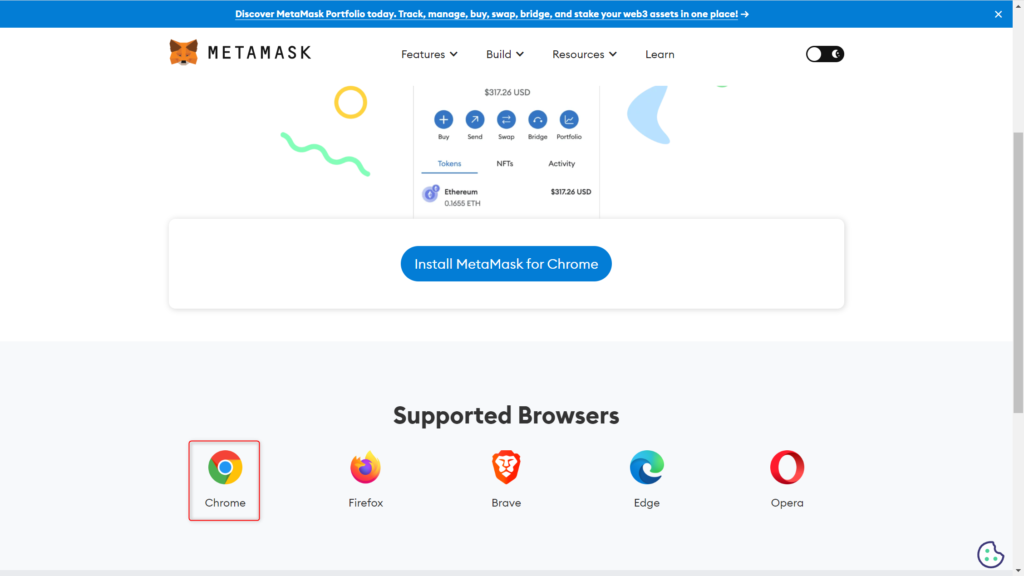
今回は、Chromeを用いて紹介します。【Chrome】をタップして下さい。
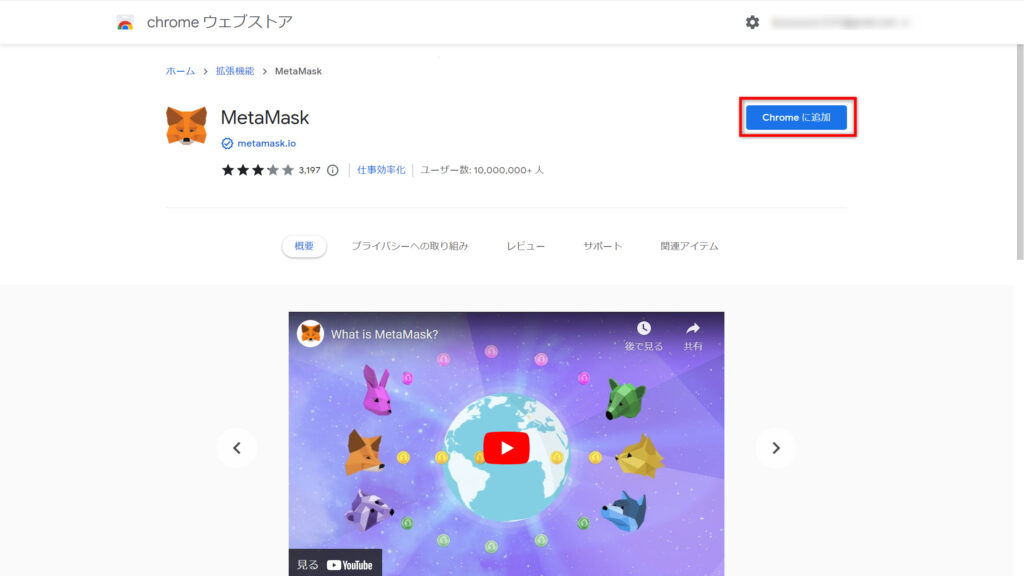
【Chromeに追加】をタップして下さい。
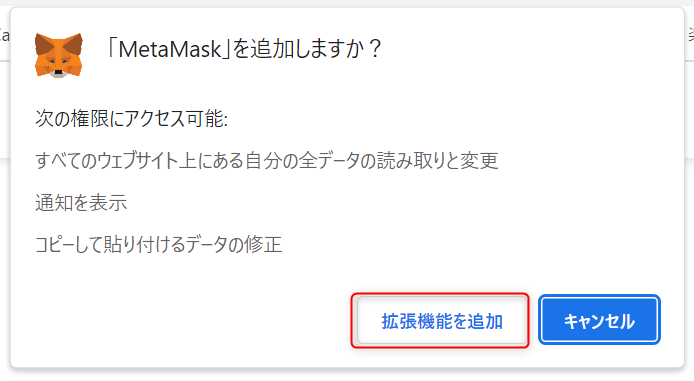
【拡張機能を追加】をタップして下さい。
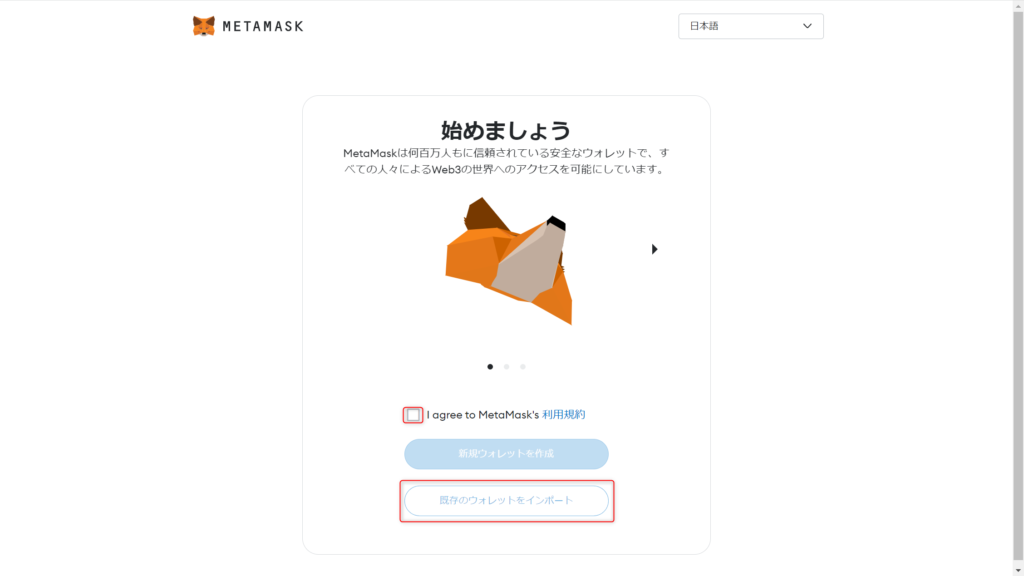
【既存のウォレットをインポート】をタップして下さい。
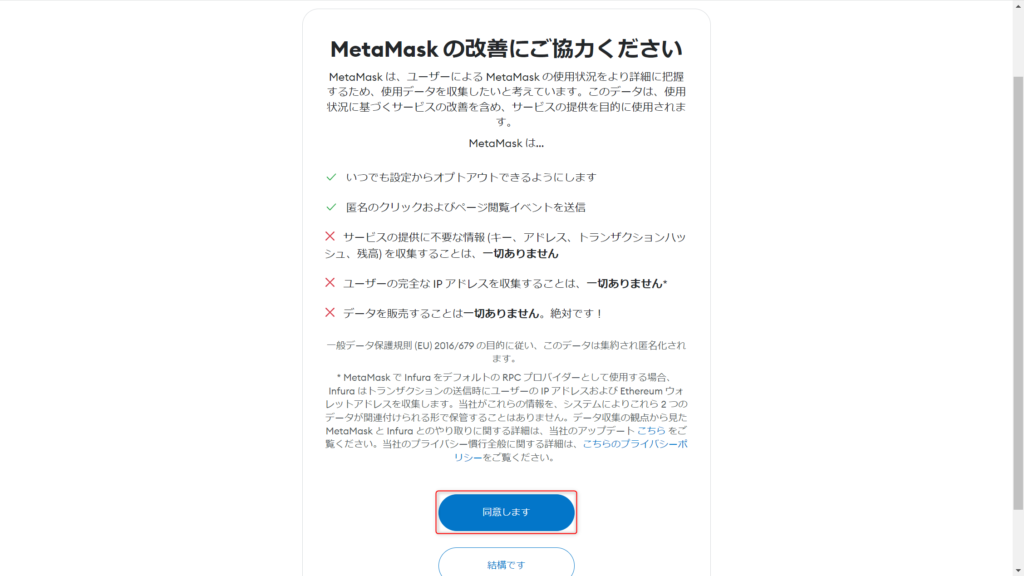
【同意します】をタップして下さい。
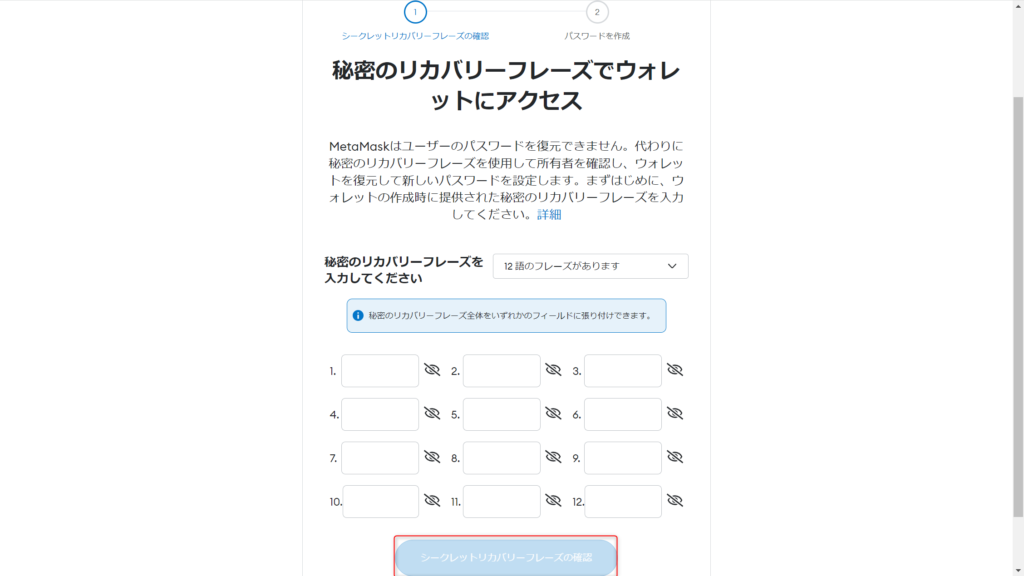
先程、【メモしたリカバリーフレーズ12個】を順番に入力します。
【シークレットリカバリーフレーズの確認】をタップして下さい。
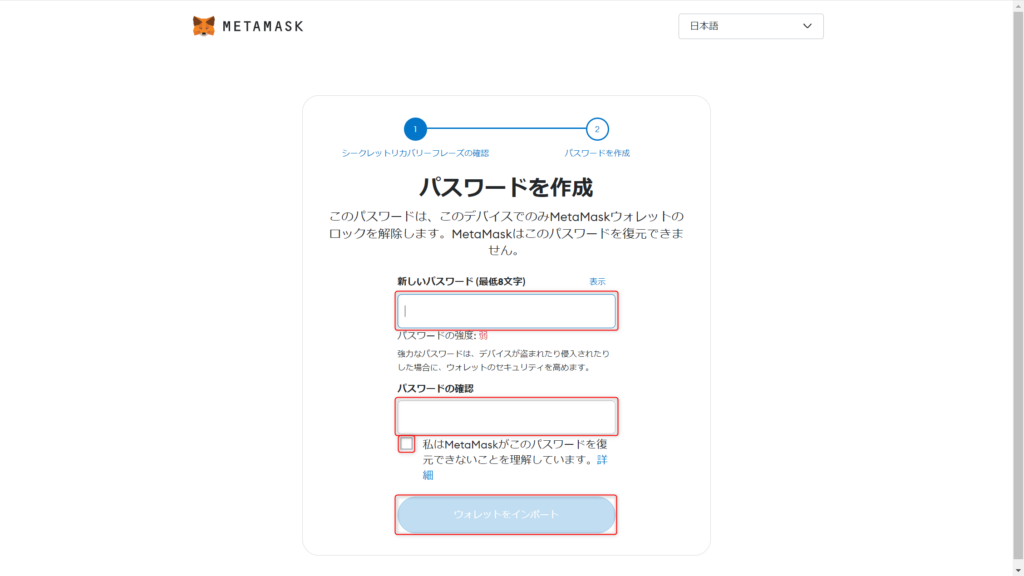
パソコン用のパスワードを作成します。
【新しいパスワード】と【パスワードの確認】を入力してください。
【ウォレットをインポート】をタップして下さい
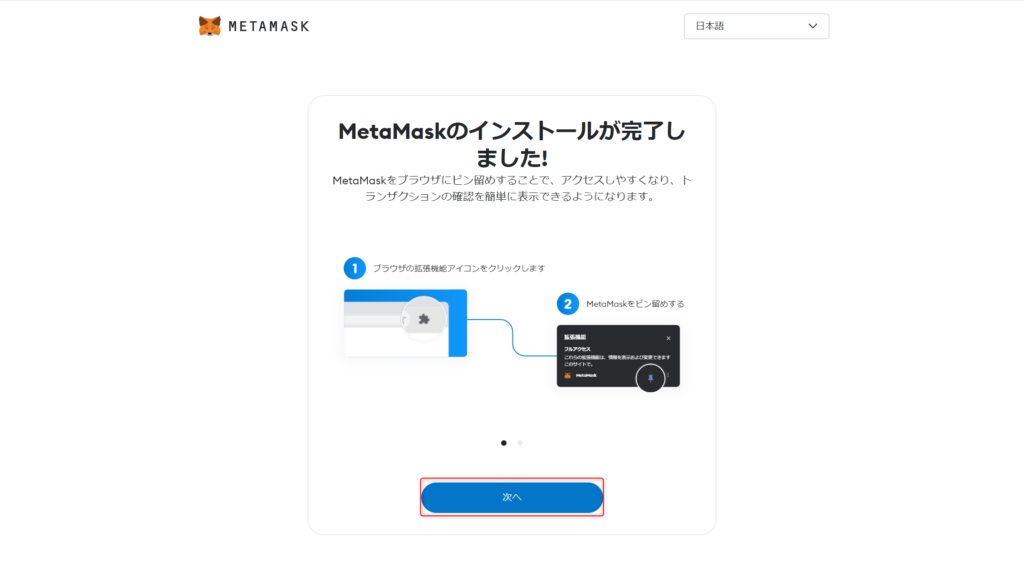
【次へ】をタップして下さい。
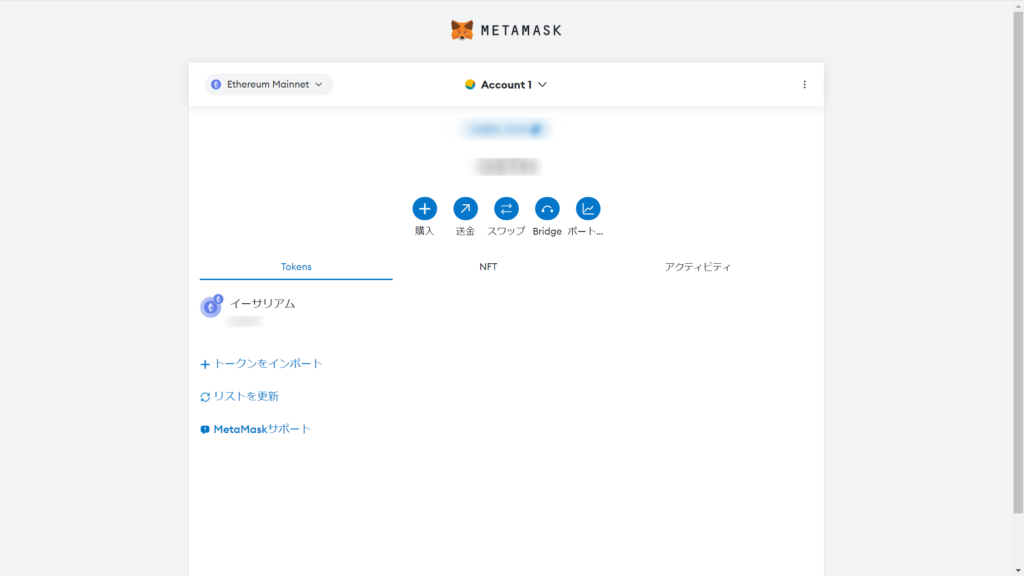
パソコンとスマホアプリのアドレスが同じであることを確認してください。
同じであれば、同期は、完了です。
まとめ
今回は、スマホでメタマスクを作る方法とパソコンへの同期方法を紹介しました。
メタマスクの作成は、早い方であれば5分程度で完了します。
作成したシークレットリカバリーフレーズは無くさないように気を付けてください。
メタマスクを作成出来たら、仮想通貨を送金し、NFTなどに触れていきましょう。





